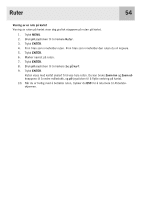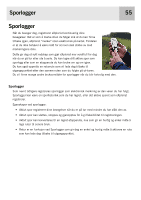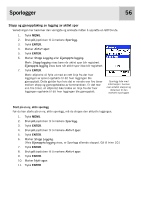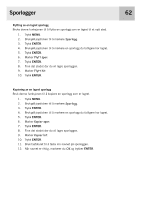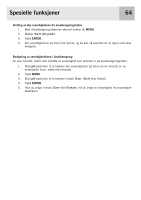Magellan eXplorist 400 Manual - Norwegian - Page 66
Sletting av det aktive sporet, Konverter sporlogg til en rute
 |
UPC - 763357111613
View all Magellan eXplorist 400 manuals
Add to My Manuals
Save this manual to your list of manuals |
Page 66 highlights
Sporlogger 59 Sletting av det aktive sporet Det aktive sporet kan bli svært stort, spesielt hvis du ikke har slettet registreringen for en tid. Det anbefales, hvis du planlegger å bruke Retur, eller hvis du planlegger å lagre den kommende sporlogg, at du sletter aktivt spor før turen begynner. Hvis du ikke gjør det, vil de øvrige funksjonene virke, men du vil ha en masse mer spor-informasjon enn du ønsker. 1. Trykk MENU. 2. Bruk pil-joysticken til å markere Sporlogg. 3. Trykk ENTER. 4. Bruk pil-joysticken til å markere Aktivt spor. 5. Trykk ENTER 6. Marker Slett spor. 7. Trykk ENTER. Aktivt spor slettes og du vender tilbake Sporlogg-skjermen. Konverter sporlogg til en rute Denne funksjonen gjør sporloggen til en etapperute som lagres i din ruteliste. Herfra kan ruten redigeres om nødvendig. Merk: Konverter til rute er tilgjengelig for både aktive sporlogger, og sporlogger som du har lagret. 1. Trykk MENU. 2. Bruk pil-joysticken til å markere Sporlogg. 3. Trykk ENTER. 4. Bruk pil-joysticken til å markere Aktivt spor eller en annen sporlogg du tidligere har lagret. 5. Trykk ENTER. 6. Marker Konv. til rute. 7. Trykk ENTER. 8. Bruk pil-joysticken og ENTER-knappen til å tildele ruten et navn. Rutenavn kan være opp til 10 tegn lange. 9. Bruk pil-joysticken til å markere OK når navnet er angitt. 10. Trykk ENTER. 11. Bruk pil-joysticken til å velge den filen der du vil lagre ruten. 12. Trykk ENTER.